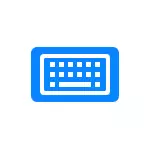
Sa kini nga mubo nga panudlo detalyado kung giunsa ang pag-ambit sa keyboard nga pag-klik sa iPhone pinaagi sa pag-instalar sa usa pa nga aplikasyon sa keyboard ug usbon ang mga setting niini. Mahimo usab kini mapuslanon: kung giunsa nga i-off o i-on ang tunog sa iPhone Keyboard.
Pag-uyog Kung gipugos nimo ang mga yawe sa iPhone sa Keyboard sa ISboard
Sa panahon sa pagsulat sa kini nga artikulo, gikan sa tanan nga magamit alang sa mga sikat nga keyboard sa iPhone, ang kaarang sa pag-ayo sa pag-vibrate naa ra sa Google GOboard:
- Sa pag-download sa App Store ug ibutang ang Keyboard sa Gboard.
- Pagdagan ang aplikasyon sa gboard ug ihatag ang kinahanglan nga resolusyon sa keyboard.
- Ablihi ang bisan unsang aplikasyon diin mahimo nimo gamiton ang keyboard aron makasulod sa teksto, ug dayon i-press ug hupti ang button sa pagpili sa sinultian (imahe sa planeta) sa dugay nga panahon, pilia ang ISboard keyboard.
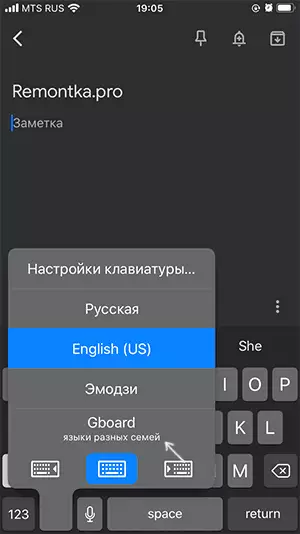
- Sa mga telepono sa iPhone nga wala ang button sa balay, i-klik ang button sa Mga Setting (Gear Icon), sa iPhone nga adunay butones sa Butang sa Pinulongan ug Pilia ang Mga Setting sa Pinulongan
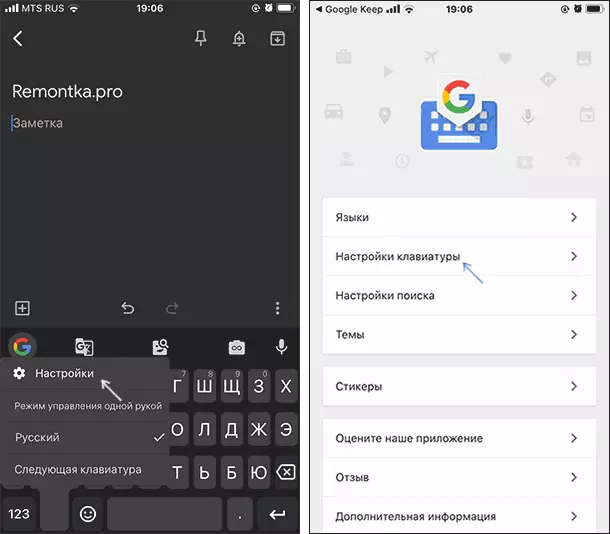
- Sa mga setting sa GBORD, pag-adto sa mga "Keypad setting" ug i-on ang butang nga "Pag-ayo sa Vibrootkill Oras".
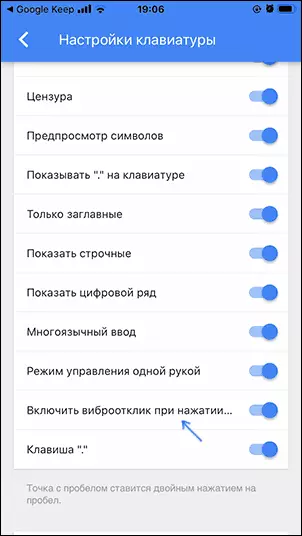
Niini, tanan: karon kung ang pag-type gamit ang GOboard keyboard gikan sa Google, makakuha ka usa ka taktika nga pagbalik uban ang usa ka mahuyang nga pag-uyog.
Posible nga sa mubo nga panahon, ang ingon nga pag-andar makita sa sumbanan nga keyboard sa iPhone, ingon man sa mga produkto sa ikatulo nga partido, sama sa Swiftkey keyboard, kung gigamit nimo kini sa imong telepono.
